|
|
产品外观功能介绍
服务器正面
C8正面
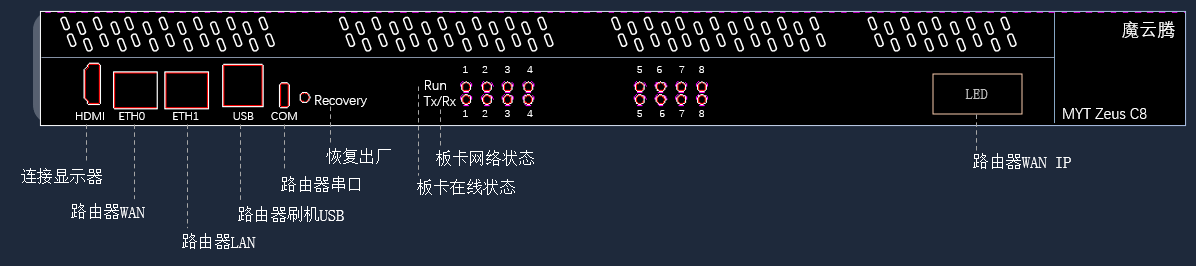
服务器背面
C8背面

服务器面板功能说明
C8功能说明
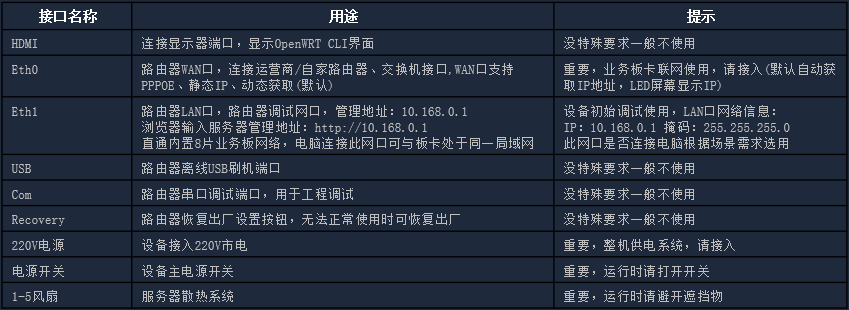
服务器附带配件
服务器附带配件
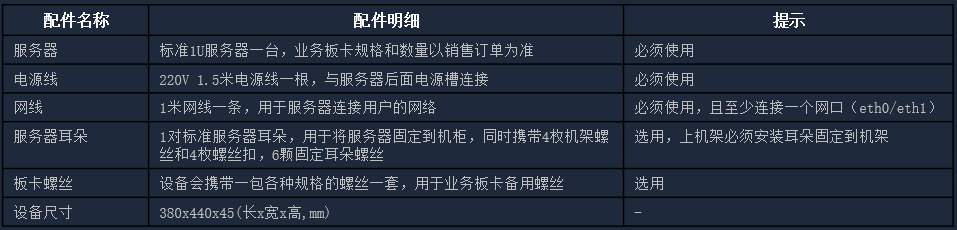
服务器连接方法(二)
服务器连接步骤
示例1
第一步:将服务器的Eth0口用一条网线与自己路由器的LAN相连(eth1口不插网线)
第二步:将自己的笔记本或台式电脑的网口与自己路由器的LAN口相连
示例2 (可选)
第一步:将服务器的Eth0口用一条网线与交换机相连(eth1口不插网线)
第二步:将自己的笔记本或台式电脑的网口与交换机相连
第三步:将运营商的光猫或路由器的LAN口与交换机相连
服务器连接示意图如下:
连接模式二
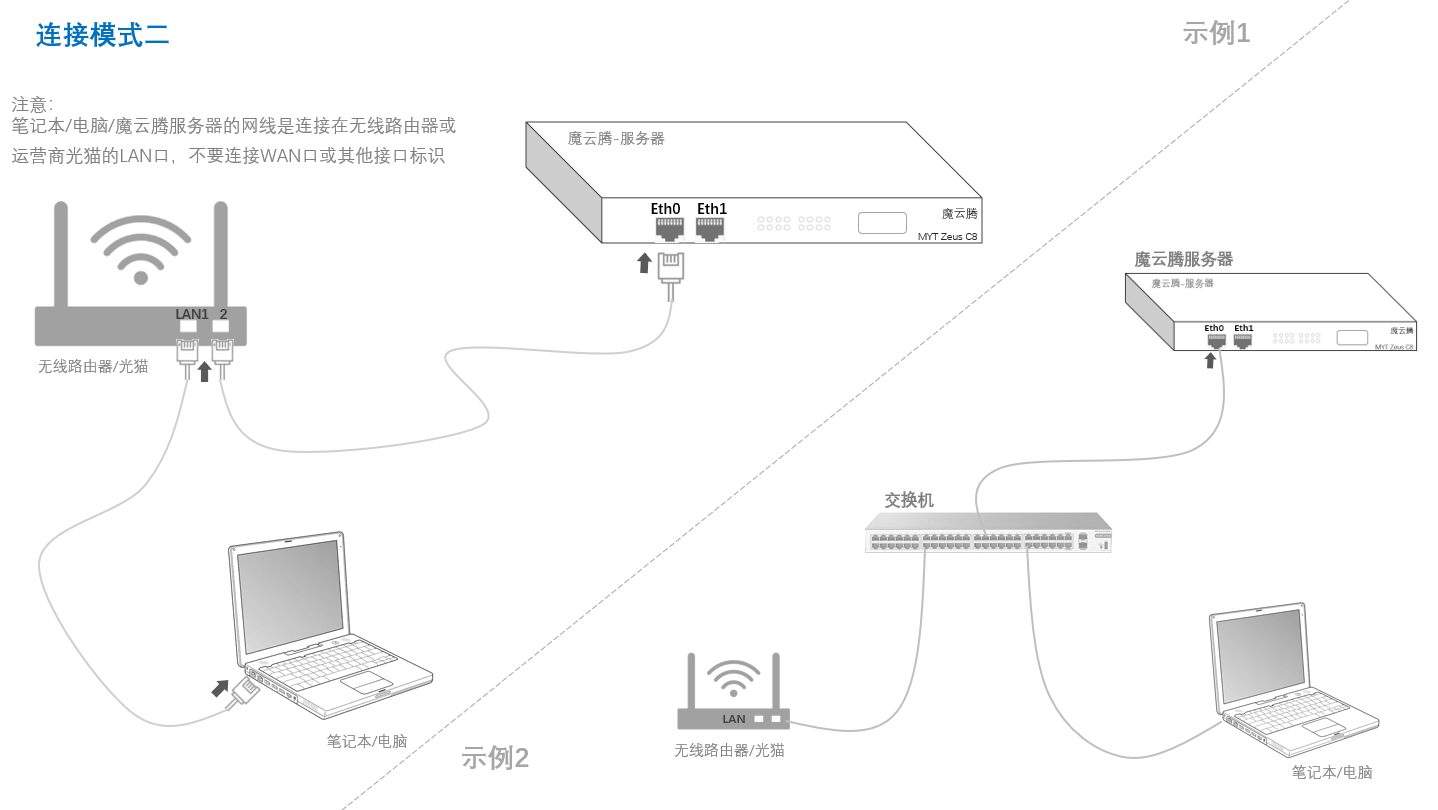
第三步:将电源线的一头接入服务器,另外一头插入插座
第四步:打开服务器后置电源开关(-:开,o:关),开关打开之后“红色”灯会亮起
电源连接和开关示意图
电源连接示意图
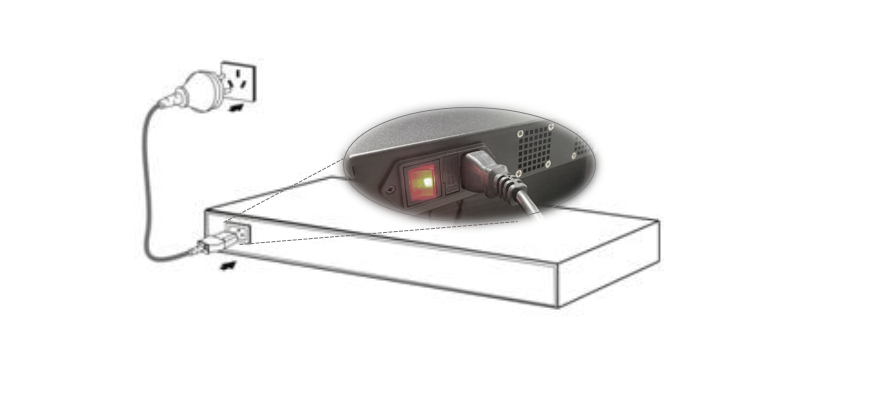
第五步:检查服务器前置面板LED是否显示IP
正常开机状态

服务器开机状态检查
服务器的网线和电源线接好开机后,等待30秒,当服务器的前置面板LED出现一个IP地址时,表示服务器已正常开机;
第一步: 检查自己的电脑按上面连接网线之后是否可以上网,如果可以请继续,不能上网请重启电脑在尝试
第二步: 打开浏览器,输入服务器的管理IP: http://192.168.192.168
提示:每一台服务器的管理IP不一样,以自己看到的LED屏幕IP为准
ip
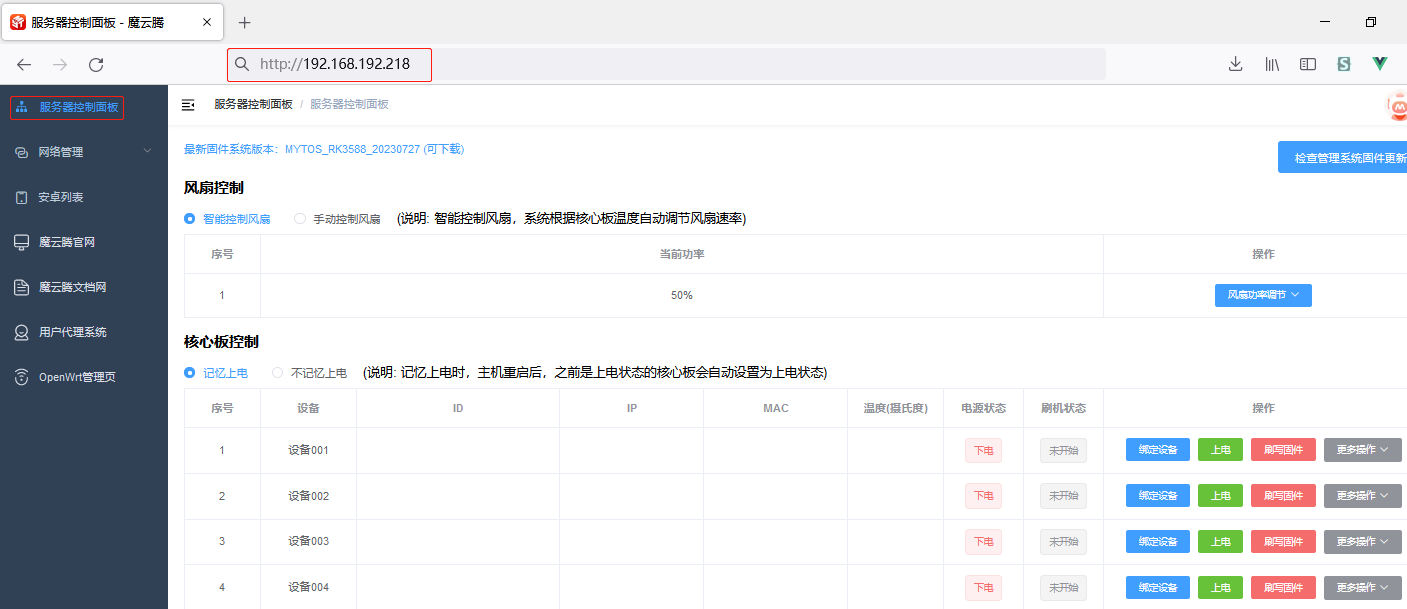
第三步: 将内置的8片业务板开机,同时将智能风扇,记忆上电开启,如图所示
记忆上电
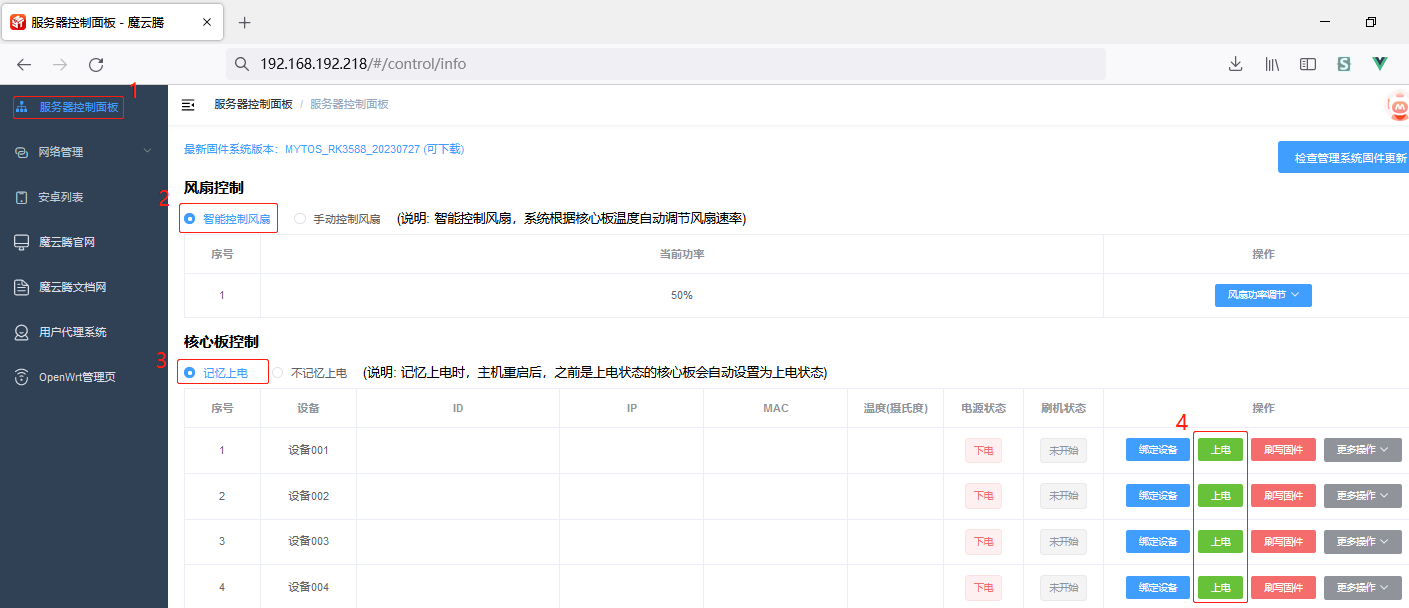
第四步: 将8片业务板卡点击【上电】之后,等待45秒后刷新页面,检查购买的业务板是否全部在线,如设备的ID、IP、MAC、温度参数正常显示表示当前业务板卡启动正常,如图所示:
正常上电
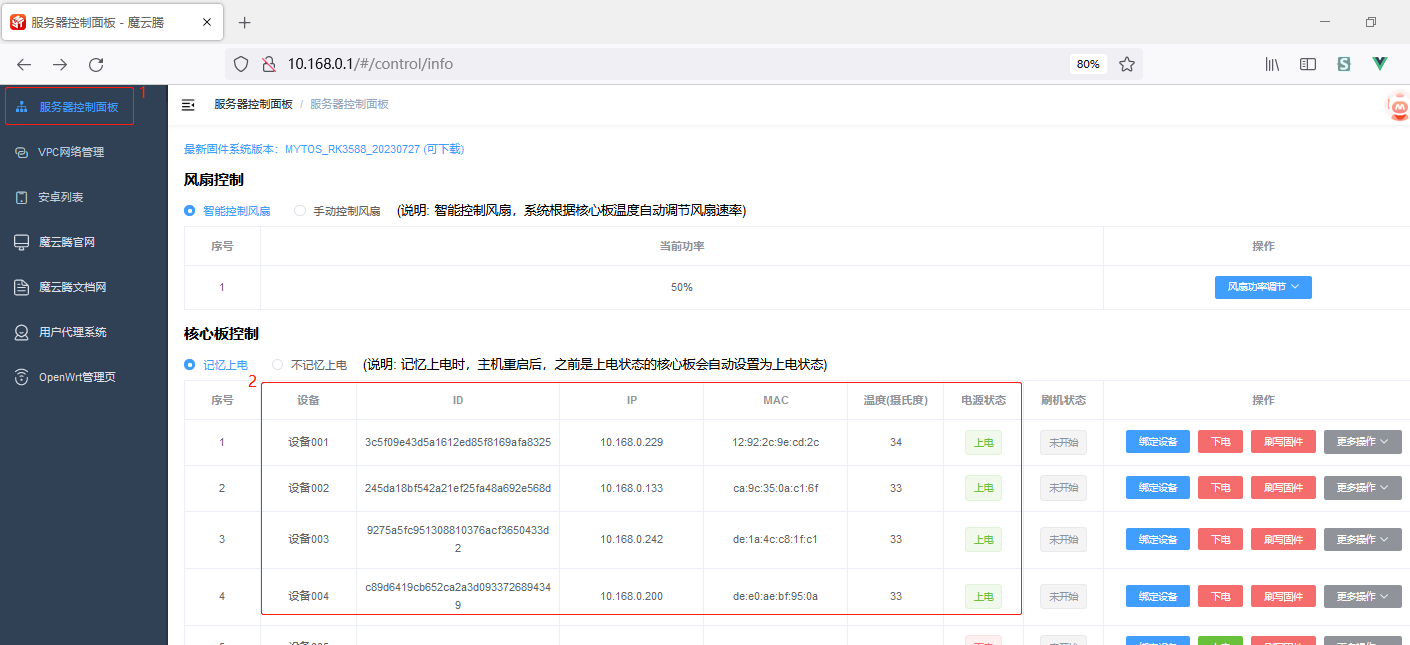
提示: 也可以通过服务器的前置面板状态灯观察,一共有8组状态灯(红绿为一组),每一片业务板开机之后,对应的红/绿灯会闪烁表示正常,如果红灯不亮,绿灯不闪,表示当前业务板没有开机【上电】
添加魔云腾网络访问规则
在安装魔云腾客户端和绑定云机之前,请先添加魔云腾网络访问规则,这里以windows 11系统为例,其他系统类似;
1、按键盘windows键(Ctrl键右边),在弹出搜索对话框中输入:cmd
2、在弹出最佳匹配中“命令提示符”,右键鼠标选择“以管理员身份运行”
cmd
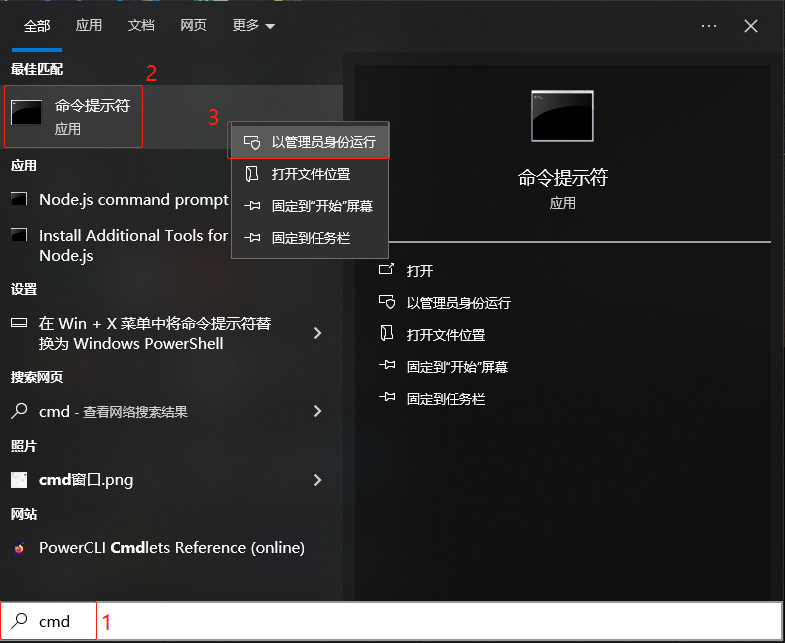
3、在弹出黑色对话框中,复制粘贴下面代码,按回车键执行,出现“操作完成”表示正常
#将最后一段"192.168.192.218"替换成自己LED屏幕显示的ip
route add -p 10.168.0.0 mask 255.255.255.0 192.168.192.218
执行示例
执行示例
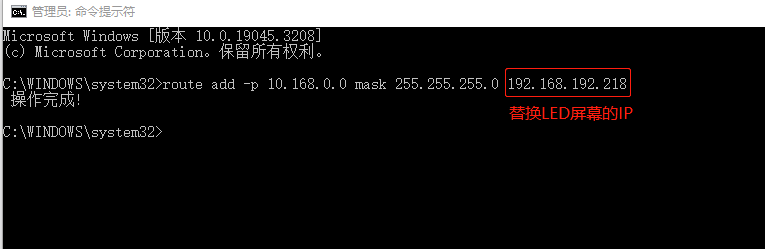
提示: 如果操作期间相关地址填写错误,或后期服务器的LED屏幕IP发生变动,请复制粘贴下面2行代码逐一执行,第二行的代码最后一段192.168.192.218替换成自己led显示的IP,其他保持不变
#将最后一段"192.168.192.218"替换成自己LED屏幕显示的IP
route delete 10.168.0.0
route add -p 10.168.0.0 mark 255.255.255.0 192.168.192.218
执行示例
示例2

魔云腾客户端安装方法
目前电脑客户端支持windows7,10,11; 魔云腾客户端下载地址:点击下载
第一步: 将下载好的软件按提示点击【快速安装】
快速安装
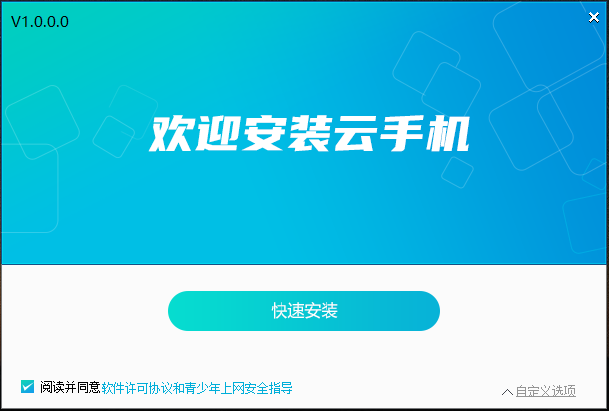
第二步:点击【完成安装】,并运行MYT_Zens,或者点击桌面的"魔云腾Zens"图标运行
完成安装
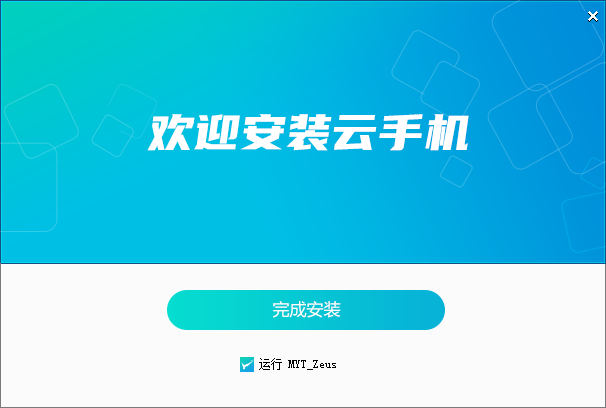
第三步: 新用户请点击右下角 【注册】按钮,按提示完成注册,注册之后登陆账号和密码进入控制界面
注册
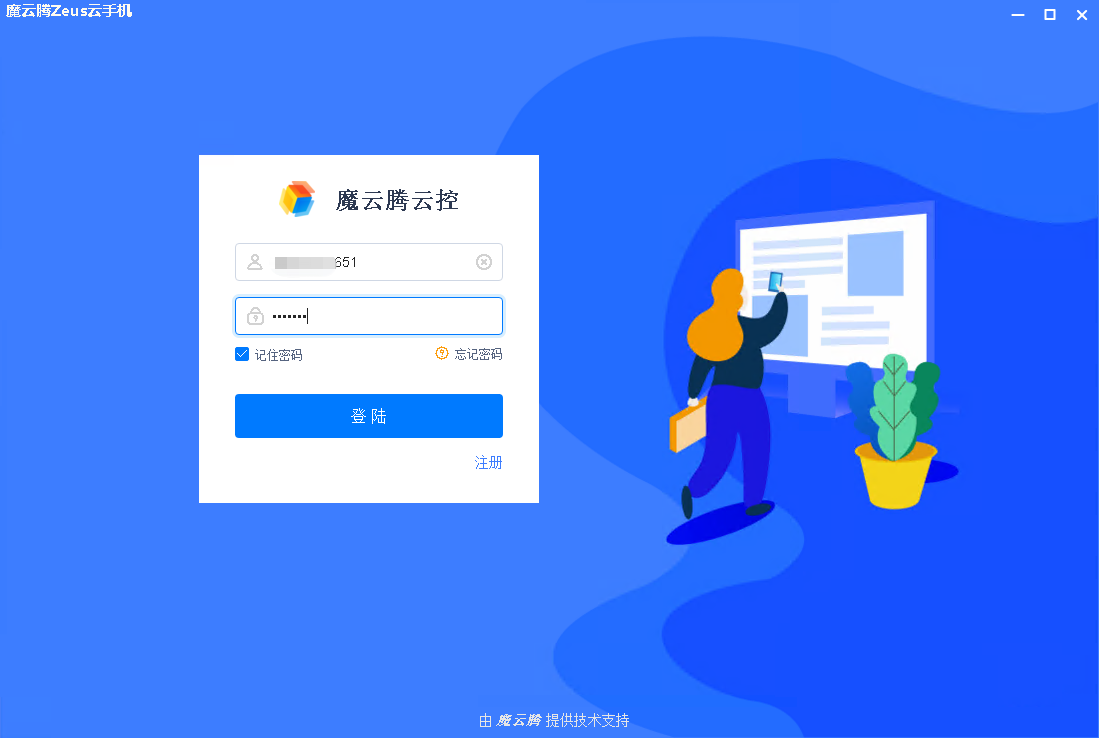
第四步:点击【搜索】按钮,搜索类型选择【MYT-Zeus-C8】,IP地址填写自己LED屏幕显示的IP,我这里显示192.168.192.218,所以填写此IP
搜索ip
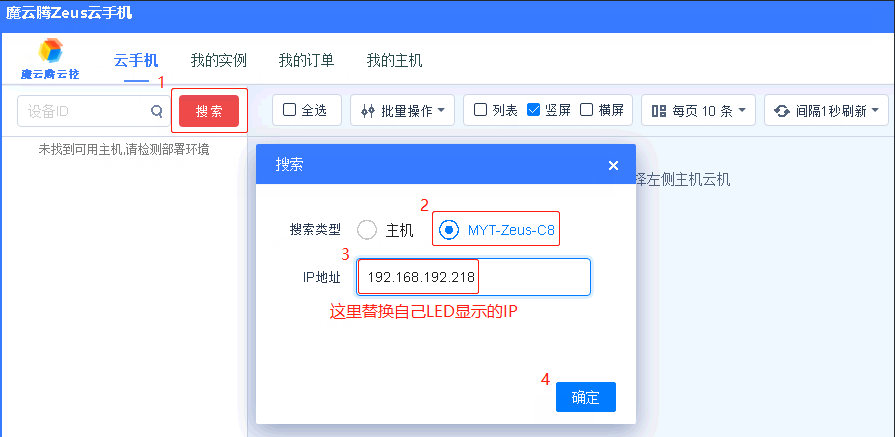
第五步:点击确定之后,正常情况下会自动显示业务板卡的IP,当时买了几块业务板卡就显示几个IP,数量与网页后台显示的一致,我这里有4片业务板卡,所以显示出来4个IP
正常显示
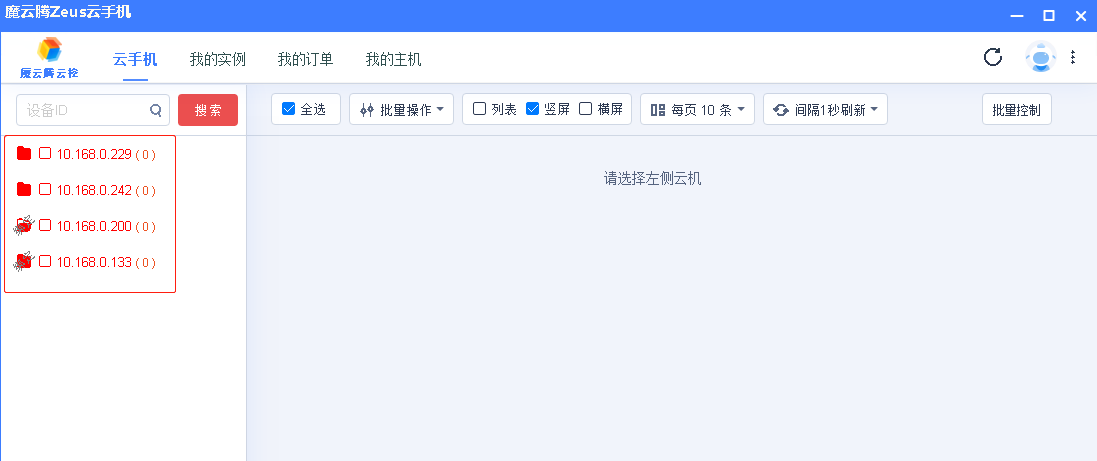
魔云腾客户端绑定/创建云机方法
第一步:在完成设备的开机和检查正常后,我们将其中一台设备与当前账号做绑定,如图所示
绑定主机
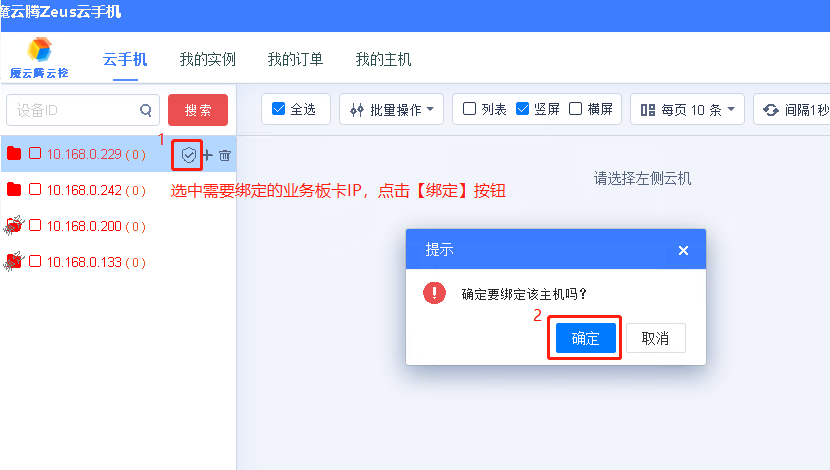
第二步: 选择【我的实例】菜单,根据需求为每一片业务板购买实例个数,按提示完成支付即可
购买实例
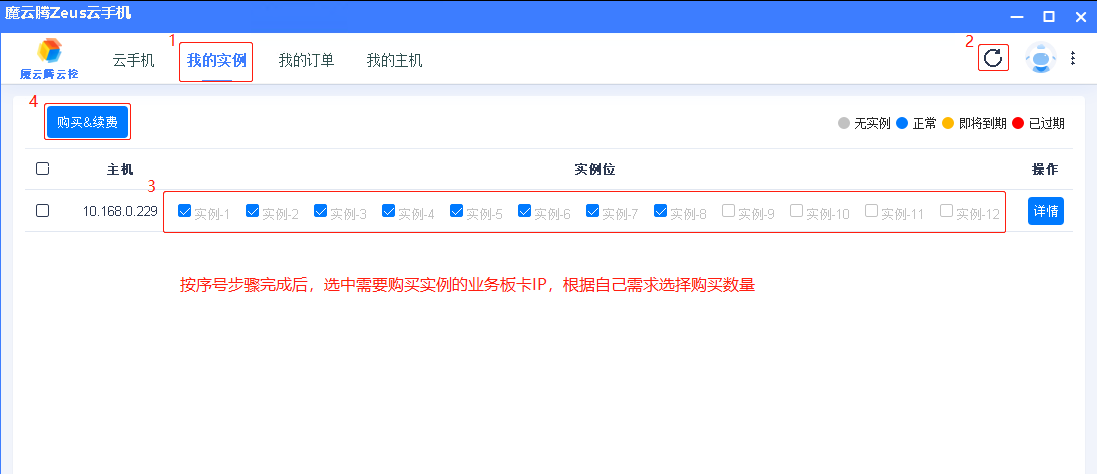
第三步: 选中当前业务板卡IP,点击添加【+】按钮新建一个云机(实例),如图所示
新建实例
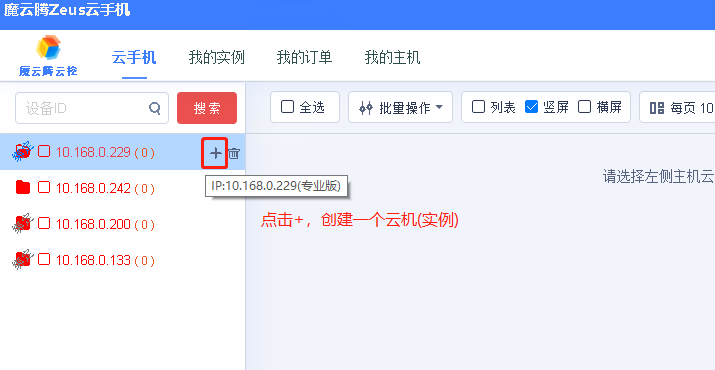
第四步:按需求选择镜像版本,和云机数量,V数字越大,镜像版本越新;Base为常规版本、XP带Xposed框架、GMS带谷歌框架
提示:第一次新建会从互联网下载镜像,文件大小约1.5G,下载速度取决于用户网速,后续新建不会在下载
下载镜像
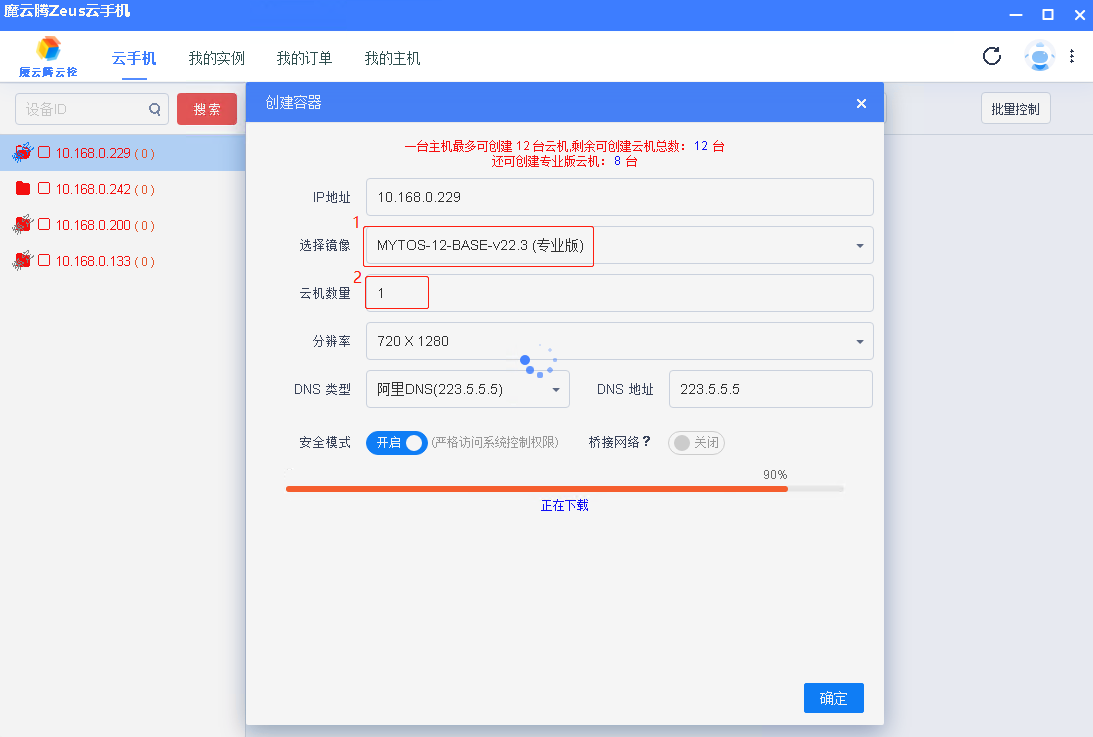
第五步:开始预览和使用
在完成新建云机之后,等待30秒让云机启动完成,随后勾选业务板卡IP的复选框,右侧即可显示当前新建的云机画面,后面按正常手机使用即可
预览和使用
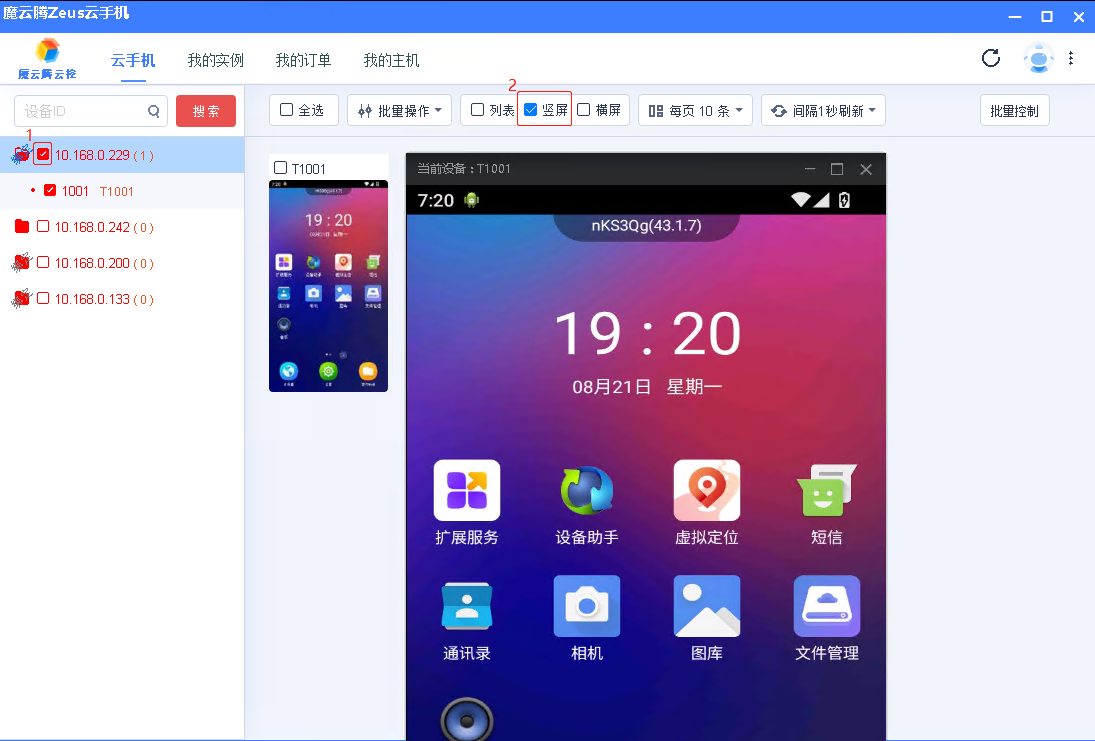
常见问题
1、新建云机时【桥接网络】选项卡的作用是什么
答:桥接网络的功能是将云机的网卡直接与服务器自带的路由器LAN口直连,同时会给每个云机分配一个私有IP,类似于真实手机连接wifi时会分配一个唯一的IP地址,后续可以在路由器上通过绑定唯一ip来做相关策略
2、桥接网络如何配置
答:新建云机时选择【桥接网络】、根据下面示例填写,第一次新建云机时需要为每一块业务板卡分配IP地址范围,分配规则参照下列图
桥接网络
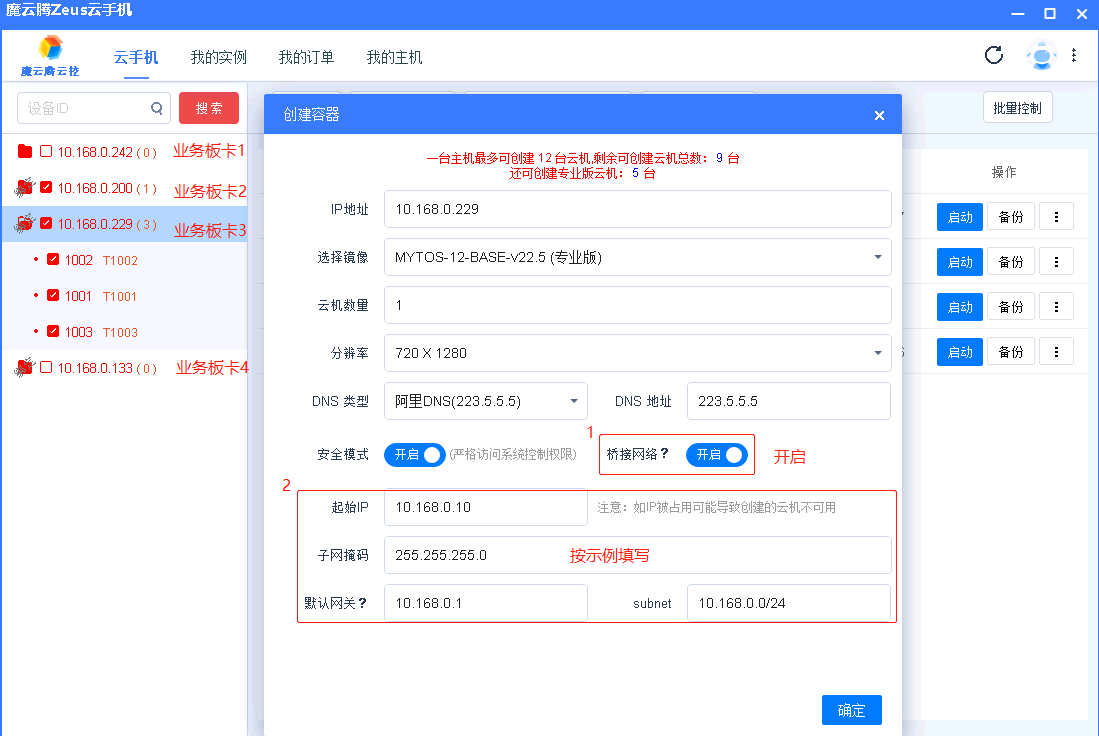
图2:
第一块起始IP为10,后续每一块业务板卡的ip最后一段间隔30个数累加,其他参数照抄,板卡ip分配示例如下:
#业务板卡1
起始IP:10.168.0.10
子网掩码:255.255.255.0
默认网关:10.168.0.1
subnet:10.168.0.0/24
#业务板卡2
起始IP:10.168.0.40
子网掩码:255.255.255.0
默认网关:10.168.0.1
subnet:10.168.0.0/24
#业务板卡8
起始IP:10.168.0.220
子网掩码:255.255.255.0
默认网关:10.168.0.1
subnet:10.168.0.0/24
3、如何查看当前云机的网络模式
答:登陆管理后台->安卓列表->网络模式【共享网络】【桥接网络】
|
|